Reklam
|
|
Dosyaya / Fonksiyona git |
||
|
|
İmleci Kaynak Düzenleyiciye taşı |
||
|
|
Yeni belge (Chrome / Windows hariç) |
||
|
|
Yeni belge (yalnızca Chrome) |
||
|
|
Belgeyi aç |
||
|
|
Etkin belgeyi kaydet |
||
|
|
Etkin belgeyi kapat (Chrome hariç) |
||
|
|
Etkin belgeyi kapat (yalnızca Chrome) |
||
|
|
Tüm açık belgeleri kapat |
||
|
|
HTML’yi ön izle (Markdown ve HTML) |
||
|
|
Belgeyi bağla (knitr) |
||
|
|
Not defteri derle |
||
|
|
PDF derle (TeX ve Sweave) |
||
|
|
Öbek parçasını yerleştir (Sweave ve Knitr) |
||
|
|
Kod bölümü ekle |
||
|
|
Geçerli satırı / seçimi çalıştır |
||
|
|
Geçerli satırı / seçimi çalıştır (imleç pozisyonunu koru) |
||
|
|
Önceki bölgeyi yeniden çalıştır |
||
|
|
Geçerli belgeyi çalıştır |
||
|
|
Belgenin başından başlayarak geçerli satıra kadar çalıştır |
||
|
|
Geçerli satırdan belgenin sonuna kadar çalıştır |
||
|
|
Mevcut işlev tanımını çalıştır |
||
|
|
Geçerli kod bölümünü çalıştır |
||
|
|
Önceki Sweave / Rmd kodunu çalıştır |
||
|
|
Geçerli Sweave / Rmd yığınını çalıştır |
||
|
|
Bir sonraki Sweave / Rmd yığınını çalıştır |
||
|
|
Dosya kaynakla |
||
|
|
Geçerli belgeyi kaynakla |
||
|
|
Geçerli belgeyi kaynakla (echo ile) |
||
|
|
Seçileni katla |
||
|
|
Seçileni aç |
||
|
|
Tümünü katla |
||
|
|
Tümünü aç |
||
|
|
Satıra git |
||
|
|
Atla |
||
|
|
Sekmeye geç |
||
|
|
Önceki sekme |
||
|
|
Sonraki sekme |
||
|
|
İlk sekme |
||
|
|
Son sekme |
||
|
|
Geri git |
||
|
|
İleri git |
||
|
|
Seçimden fonksiyon çıkart |
||
|
|
Seçimden değişken çıkart |
||
|
|
Satırları yeniden girintile |
||
|
|
Geçerli satırı / seçimi yorum yap / yapma |
||
|
|
Yorumu yeniden akıt |
||
|
|
Seçimi yeniden biçimlendir |
||
|
|
Teşhisleri göster |
||
|
|
Harfleri dönüştür |
||
Reklam |
|||
|
|
Satırları yukarı / aşağı taşı |
||
|
|
Satırları yukarı / aşağı kopyala |
||
|
|
Eşleşen ayraca / paranteze atla |
||
|
|
Eşleşen ayraca / paranteze genişlet |
||
|
|
Eşleşen ayraca / paranteze kadar seç |
||
|
|
Geçerli imlecin üzerine imleç ekle |
||
|
|
Geçerli imlecin altına imleç ekle |
||
|
|
Etkin imleci yukarı taşı |
||
|
|
Etkin imleci aşağı taşı |
||
|
|
Bul ve değiştir |
||
|
|
Sonraki bul |
||
|
|
Önceki bul |
||
|
|
Bulmak için seçimi kullan |
||
|
|
Değiştir ve bul |
||
|
|
Dosyalarda bul |
||
|
|
Yazım denetimi |
||
|
|
Geri al |
||
|
|
Yeniden yap |
||
|
|
Kes |
||
|
|
Kopyala |
||
|
|
Yapıştır |
||
|
|
Tümünü seç |
||
|
|
Kelimeye atla |
||
|
|
Başa / Sona atla |
||
|
veya
|
|||
|
veya
|
|||
|
|
Satırı sil |
||
|
|
Seç |
||
|
|
Kelimeyi seç. |
||
|
|
Satırın başına kadar seç |
||
|
|
Satırın sonuna kadar seç |
||
|
|
Üstteki / alttaki sayfayı seç |
||
|
|
Başa / sona kadar seç |
||
|
|
Soldaki kelimeyi sil |
||
|
veya
|
|||
|
|
Sağdaki kelimeyi sil |
||
|
|
Satırın sonuna kadar sil |
||
|
|
Satırın başına kadar sil |
||
|
|
(satırın başında) Girintiyi artır |
||
|
|
Girintiyi azalt |
||
|
|
Satırı imlece kadar "yank" yap |
||
|
|
Satırı imleçten sonra "yank" yap |
||
|
|
Şu anda yanmış metni ekle |
||
|
|
Atama operatörü ekle |
||
|
|
Boru operatörünü ekle |
||
|
|
İmleçteki işlev için yardım göster |
||
|
|
İmleçteki fonksiyonun kaynak kodunu göster |
||
|
|
İmleçteki sembol için kullanımları bul (C++) |
|
|
Odağı Kaynak Düzenleyiciye taşı |
||
|
|
Odağı Konsol'a taşı |
||
|
|
Odağı Yardım'a taşı |
||
|
|
Geçmişi göster |
||
|
|
Dosyaları göster |
||
|
|
Planları göster |
||
|
|
Paketleri göster |
||
|
|
Ortamı göster |
||
|
|
Git / SVN'yi göster |
||
|
|
Yapıyı göster |
||
|
|
Eşitleme düzenleyicisi ve PDF önizlemesi |
||
|
|
Klavye kısayolu referansını göster |
|
|
Derle ve yeniden yükle |
||
|
|
Tümünü yükle (devtools) |
||
|
|
Test paketi (Masaüstü) |
||
|
|
Test paketi (Web) |
||
|
|
Paketi kontrol et |
||
|
|
Belge paketi |
|
|
Kesme noktasını aç / kapat |
||
|
|
Sonraki satırı çalıştır |
||
|
|
Fonksiyona adımla |
||
|
|
Fonksiyonu / döngüyü bitir |
||
|
|
Devam et |
||
|
|
Hata ayıklamayı durdur |
|
|
Önceki plan |
||
|
|
Sonraki plan |
|
|
Aktif kaynak belge için diff |
||
|
|
Değişiklikleri kabul et |
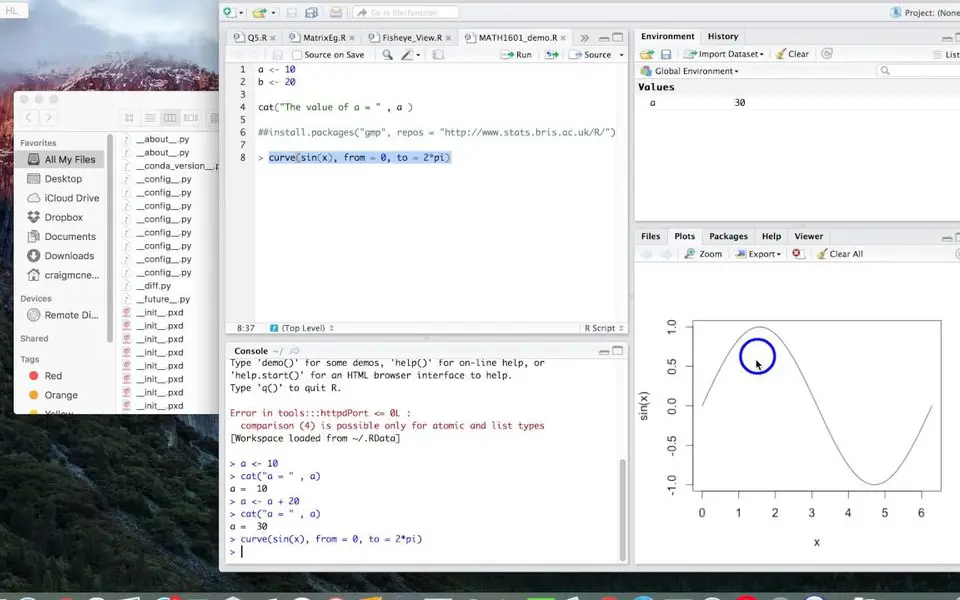

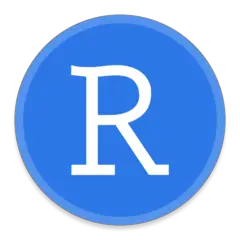

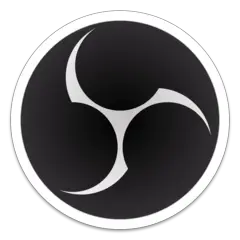

En sevdiğiniz RStudio (Mac) kısayol tuşları hangisi? Bu program hakkında bildiğiniz faydalı bir ipucu var mı? Aşağıda diğer ziyaretçilerle paylaşabilirsiniz.
1103161 2
496535 62
410458 1
363181 55
305037 6
275616
4 saat önce
4 saat önce
5 saat önce Güncellendi!
Dün Güncellendi!
Dün
4 gün önce Güncellendi!
En son yazılar
Chrome’da Gizli mod ve misafir modunun farkı nedir?
Windows Uygulamalarının internete bağlanmamasını düzeltin